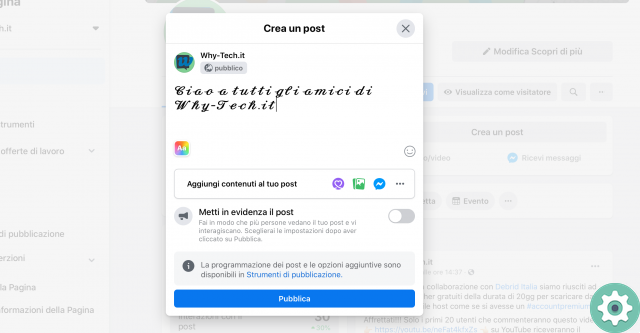
Il y a quelques mois nous vous expliquions comment écrire en gras sur Facebook pour mettre en avant tout type de texte que vous souhaitez publier sur ce réseau social. A cette occasion, nous voulons partager l'article suivant: comment changer la police sur facebook qui vous permettra de changer facilement et simplement la police sur Facebook Messenger, les publications, les commentaires et essentiellement tout ce que vous voulez écrire sur Facebook et à partir de là. Ainsi, vous pouvez faire la différence avec une police de caractères unique qui attire puissamment l'attention, suivez ces étapes pour fais le.
* Au fait, vous pourriez être intéressé par : Comment publier sur Facebook sans que personne ne le voie…>>
Comment changer la police sur Facebook | Étape 1 : Utiliser un générateur de texte
Tout d'abord, vous devez utiliser un générateur de texte en ligne ou un convertisseur de texte pour pouvoir modifier le type de lettres sur Facebook lui-même.
Nous et afin de gagner du temps, recommandons d'insérer ce générateur de texte simple qui satisfait pleinement l'objectif recherché et qui est de pouvoir changer le type de lettres sur Facebook pour l'utiliser dans Facebook Messenger, publications, commentaires, etc.
Comment changer la police sur Facebook | Étape 2 : Rédigez votre texte
Une fois que vous entrez dans ce générateur de texte que nous vous recommandons, vous trouverez deux grandes cases et ici vous devez saisir votre texte dans la case de gauche si vous utilisez un PC ou dans la première case si vous utilisez un téléphone portable.
Lorsque vous entrez votre texte dans la case en question, vous remarquerez que le même texte apparaîtra instantanément dans différents types de lettres ou de caractères dans la case de droite ou du bas.
Comment changer la police sur Facebook | Étape 3 : Choisissez la police
Une fois qu'ils ont écrit tout leur texte dans la case de gauche, ils doivent choisir dans la case de droite le texte avec le type de lettres qu'ils souhaitent publier sur leur Facebook et pour cela ils peuvent baisser la barre latérale de la case pour voir toutes les options qu'ils avoir et choisir.
Comment changer la police sur Facebook | Étape 4 : Copiez le texte
Lorsqu'ils ont choisi un texte dans une police qu'ils aiment, il leur suffit de le sélectionner puis de le copier comme n'importe quel texte qu'ils copient sur Internet (Ctrl+c).
Comment changer la police sur Facebook | Étape 5 : Connectez-vous à Facebook
Après avoir terminé l'étape précédente, il leur suffit d'entrer dans leur compte Facebook comme ils le font toujours et une fois dans la chronologie de leur compte Facebook, ils peuvent publier ce texte avec le type de lettres choisi dans le générateur de texte où bon leur semble.
Comment changer la police sur Facebook | Étape 6 : Collez votre texte
Alors maintenant, il est temps de publier du texte sur Facebook et pour cela nous allons montrer comment le faire dans Facebook Messenger, puis dans un post et enfin dans un commentaire afin que vous puissiez être guidé lorsque vous le faites et voir à quel point c'est bon.
Votre Facebook Messenger – [Aller à Facebook Messenger]
Ils devront d'abord se rendre sur Facebook Messenger ou se profiler avec la personne à qui ils souhaitent envoyer un message composé d'un texte avec une police différente de celle par défaut sur Facebook.
Sur Facebook Messenger – [Ouvrir la conversation et coller le texte]
Ensuite, ils ouvriront le fil de conversation qu'ils ont avec cette personne ou, ils cliqueront sur le «Message» du profil de la personne pour que la fenêtre de message Facebook s'ouvre et ici elle collera le texte (ctrl + v) qu'ils ont copié du générateur de texte -précisément- vers la boîte aux lettres où les messages sont écrits et l'enverront.
Sur Facebook Messenger – [Texte publié]
Hé! Voici comment nous avons laissé le message avec une police sur Facebook Messenger.
Sur ce, nous répondons : comment changer la police dans Facebook Messenger. Il est maintenant temps de montrer comment le faire dans un post Facebook.
Sur les publications Facebook – [Coller le texte]
Pour pouvoir publier sur votre Facebook, vous devez être dans la chronologie de votre compte Facebook ou, dans votre profil Facebook lui-même, et une fois ici, appuyer ou cliquer sur la case de publication.
De cette façon, une fenêtre centrale apparaîtra qui vous permettra d'entrer dans la publication puis ici, vous collerez le texte (ctrl + v) que vous avez copié dans le générateur de texte et par la suite, vous cliquerez sur le bouton qui dit : «Publique«
Dans les publications Facebook – [Texte publié]
Parfait, ils ont pu poster un texte sur leur profil Facebook dans une police différente ou différente de celle établie sur Facebook et cela attirera sans aucun doute beaucoup d'attention.
Donc, c'est résolu : comment changer la police dans les publications facebook. Ensuite, nous allons décrire comment commenter une publication Facebook.
Dans un commentaire Facebook – [Coller le texte]
Une autre option que beaucoup ont pour utiliser ce type de lettre sur Facebook est dans un commentaire sur leur publication, celle d'un ami ou une page qu'ils suivent sur Facebook, etc.
Pour ce faire, ils iront simplement sur le post qu'ils souhaitent commenter et après cela, cliqueront sur la case de commentaire qui dit : «Écrire un commentaire…» puis collez le texte (ctrl + v) préalablement copié depuis le générateur de texte et le publier (Envoi).
Dans un commentaire sur Facebook – [Texte posté]
Félicitations, vous avez pu commenter sur Facebook avec une police différente de la normale ou établie et chaque fois que vous souhaitez commenter avec une police différente, vous devez suivre la même procédure.
Avec cela, c'est clair : comment changer la police dans les commentaires facebook et l'article complet répond clairement : comment changer la police dans facebook messenger, commentaires, messages, nom etc. utilisant pour cela, un générateur de texte en ligne.


























